対象製品
- LAN-WH300N/DR
- LAN-W300N/DR
- LAN-WH300N/DGR
- LAN-WH300AN/DGR
- LAN-W300NDTV
- LAN-WH300AN/DGP
- LAN-WH300AN/RU
- LAN-WH300N/DGP
- LAN-WH300N/DGRU
- LAN-HGW450/S
※CTUや他社製ルータをご使用している環境で、本製品をアクセスポイント(AP)モードでご利用の場合でも、下記の【設定方法】にてUSB機器管理ツールのご利用が可能です。
※USB機器管理ツールをご利用頂くには、1stSSIDか3rdSSIDに接続する必要があります。
| 1stSSID |
2ndSSID |
3rdSSID |
対応
・logitecuser
・logitecXX
(XXはランダムな数字) |
非対応
・logitecgameuser
・logitec2ndXX |
対応
・logitec11aXX
(XXはランダムな数字) |
※事前に以下のリンクから動作確認状況をご確認ください。
CTU、または上位ルータのIPアドレスを確認します。
※確認方法は各メーカへお尋ねください。

本製品の設定をする為には、一度「RT(ルータ)」モードにする必要があります。

弊社製品の背面に、AP/RT の記載のある小さなスライドスイッチがあります。
AP側にスライドされている場合は、一度、弊社製品の電源を抜いてからRT側にスライドして、再度、電源を入れ直してください。
※弊社製品の電源オフは、電源コンセントを抜く作業となります。
ブラウザー(Internet Explorerなど)を起動し、アドレス欄に下記のURLを入力します。

ご注意
ブラウザーを開いた際に、「このページは表示できません」 といった画面が表示されても構いません。
その状態のままアドレスバーに、【192.168.2.1】 を入力してください。
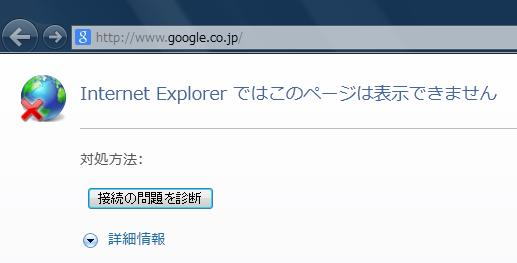
ログイン画面が表示されたら、ユーザー名「admin」、パスワード「admin」を入力します。

上記手順でダイアルアップの接続画面が表示された場合は
インターネットエクスプローラー(IE)を起動し、上部にある「ツール」から「インターネットオプション」を開き「接続」タブから
「ダイヤルしない」にチェックを入れOKを押します。
「詳細設定(上級者向け)」をクリックし、次に「LAN側設定」をクリックします。
「LAN IP」の項目にある「IPアドレス」を、1.で調べたIPアドレスのセグメントに合わせて入力します。
セグメントに合わせる=IPアドレスの数字を最後の部分以外ルータと同じにすることです。
それによってルータがその機器の通信を許可します。
下の例でいうと、「192.168.2.○」の○以外の部分をルータと同じにし、○は0~255までの任意の数字にします。)
DHCPサーバーは「
無効」にしてください。
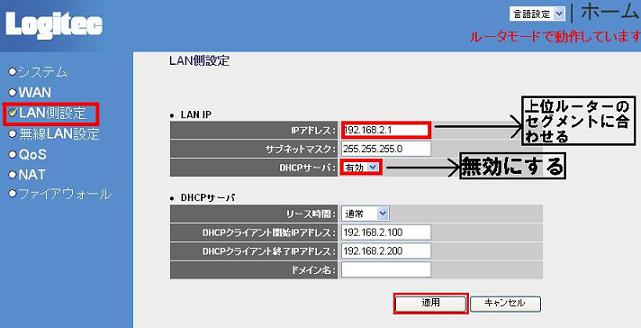
ご注意
この際、1.で調べたIPアドレスをそのまま登録されますと、CTUや上位ルータの管理画面を開くことができなくなります。
入力するIPアドレスは、他機器との重複しない番号を設定ください。
例 :
CTU、上位ルータのIPアドレスが「192.168.1.1」だった場合、IPアドレスには「192.168.1.200」を登録する。
設定が完了した後は、必ず「適用」をクリックして設定を保存してください。
変更した内容をすぐに有効にする場合は、次の画面で「更新!」をクリックし、画面のメッセージに従ってください。
本製品のAP/RT切り替えスイッチを「AP」に変更し、本製品の電源ケーブルを抜き差しします。
無線で通信を行う場合はLANケーブルをパソコンと本製品から抜きます。
設定完了後、USB機器管理ツールからUSB機器が認識しているかを確認します。
※上記内容は、環境や条件によって利用できない場合があります。
上記をお試し頂いてもUSB機器管理ツールがご利用頂けない場合
下記リンクより、設定などを再度ご確認ください。
お使いのパソコンのファイアウォール等がブロックしているなど、設定や確認方法を詳細に記載しております。
【USB機器管理ツール】設定方法を知りたい/設定しても動作しない
CTU、または弊社製品以外のルータ(上位ルータと略します)は、IPアドレスという数値を各端末に割り振ってネットワークを構築し、インターネットに繋がっています。
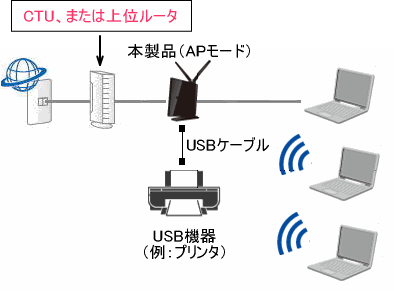
仮に、「CTU、または上位ルータ」のIPアドレスが「192.168.1.1」だとした場合、以下のイメージとなります。
(CTU、または上位ルータが、各パソコンに、192.168.1.100から連番でIPアドレスを振っている)
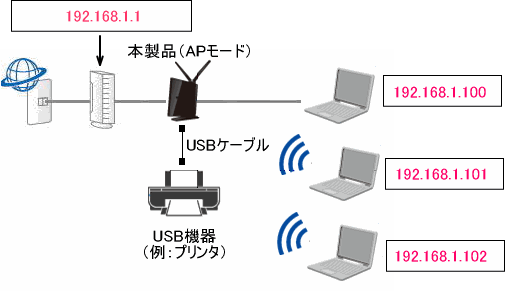
上記の例では、このネットワークは、192.168.「1」.xx の環境となります。
ただし、本製品は、APモードになっていることにより、IPアドレスが割り当てられておりません。
(有線・無線の受口 = ハブの様なイメージです)
よって、本製品に接続されているUSB機器は、
ネットワークに参加していないものとなり、USB機器管理ツールが使用できません。
これを対処する方法は、本製品にネットワークに参加させるためのIPアドレスを以下のように固定設定する必要があります。
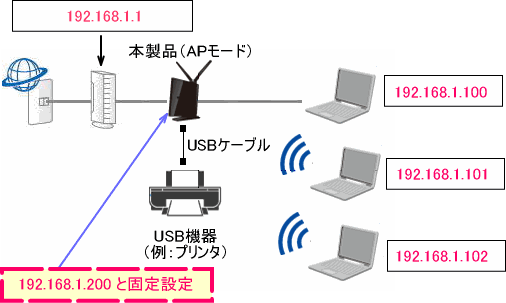
これにより、本製品はAPモードでありながら、192.168.「1」.xx のネットワークに参加したことになり、USB機器管理ツールが使用できるようになります。
上記をお試し頂いてもUSB機器管理ツールがご利用頂けない場合
下記リンクより、設定などを再度ご確認ください。
お使いのパソコンのファイアウォール等がブロックしているなど、設定や確認方法を詳細に記載しております。
【USB機器管理ツール】設定方法を知りたい/設定しても動作しない
それぞれ確認して改善が見られない場合は、ルーターの故障判断となります。
以下のリンクをご参照ください。